Содержание
- 2. Excel – ваши уверенные шаги в анализе и прогнозировании На этом занятии мы продолжим знакомиться с
- 3. Подбор параметра – это средство Excel для так называемого анализа «что, если» Программа «Подбор параметра» позволяет
- 4. Найти решение уравнения X^3 - 3*X^2 + X = -1 средствами программы Excel Занесем в ячейку
- 5. Использование надстройки «Поиск решения». Программа «Поиск решения» позволяет получить результат на основе изменения значений нескольких ячеек.
- 6. Поиск решения применим при вычислении площади треугольника Площадь треугольника вычисляется по формуле: S = ½*a*h (где
- 7. Подбор параметра выполняется с помощью команды меню Сервис – Подбор параметра. Задача 1. Известен размер вклада,
- 8. Присвойте листу в книге имя Подбор. Создайте таблицу Введите формулы в ячейки B4 и B5 для
- 9. Скопируйте созданную таблицу на этот же лист, а так же на листы 2 и 3.
- 10. Выполнив команду Сервис – Подбор параметра, получаем диалоговое окно «Подбор параметра», в котором правильно устанавливаем нужные
- 11. В результате выполнения команды Сервис – Подбор параметра получили процентную ставку и срок вклада при которых
- 12. В первой копии таблицы, изменяя одновременно два параметра, подберите значения срока вклада и процентной ставки, при
- 13. Обратите внимание на то, что оба изменяемых параметра косвенно связаны со значением целевой ячейки В5=В4*В1, так
- 14. В диалоговом окне «Результаты поиска решения» установите: Сохранить найденное решение; Тип отчета – Результаты.
- 15. Во второй копии таблицы на листе Поиск выполнить еще раз операцию Поиск решения, установив следующие параметры:
- 16. Диалоговое окно «Поиск решения» будет выглядеть следующим образом
- 17. Задача 2. Используя режим подбора параметра, определить штатное расписание фирмы. Исходные данные приведены в таблице 1(первый
- 18. Задача 3. Используя программу, Поиск решения, решите задачу оптимизации выпуска изделий на предприятии «Протон». (второй вариант).
- 19. Домашнее задание. Задание 1. Составление плана выгодного производства Фирма производит несколько видов продукции из одного и
- 21. Скачать презентацию









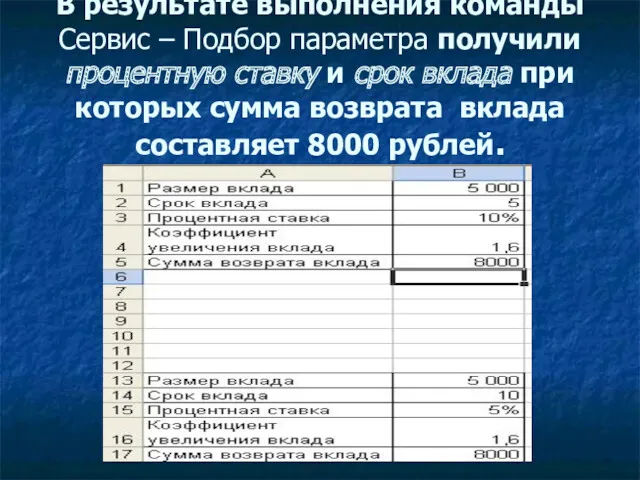




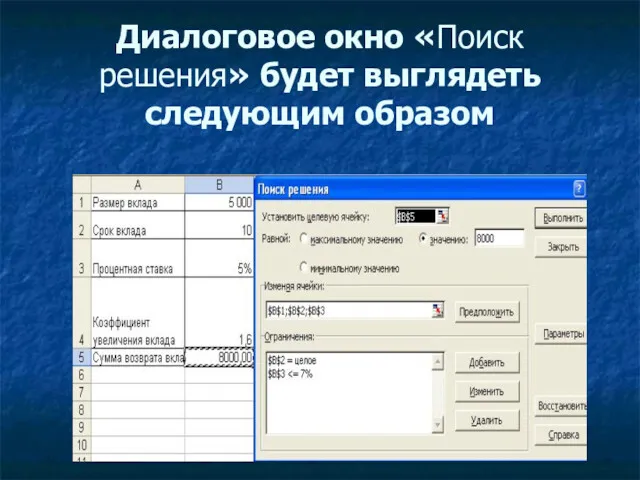
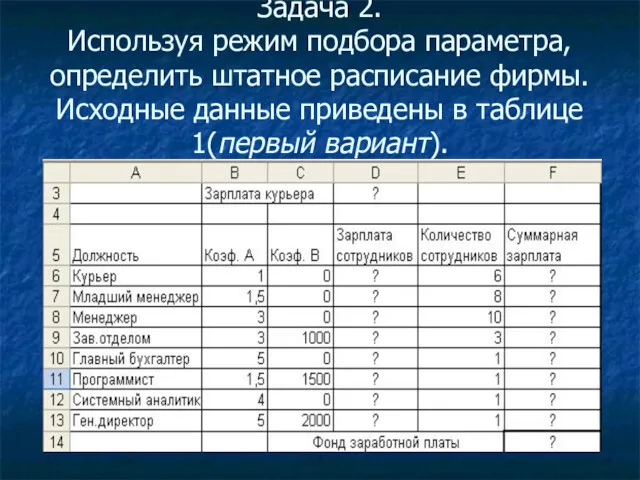


 Категории каналов
Категории каналов Книга традиционная и книга электронная. За и против
Книга традиционная и книга электронная. За и против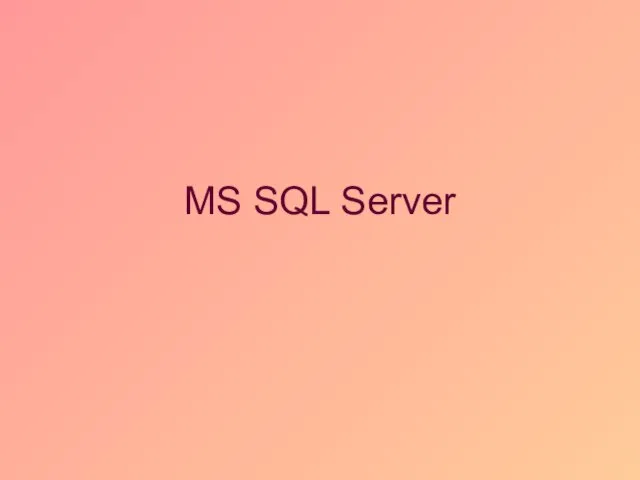 MS SQL Server. Многопользовательские приложения
MS SQL Server. Многопользовательские приложения Понятие архитектуры ЭВМ и общие механизмы функционирования
Понятие архитектуры ЭВМ и общие механизмы функционирования Медицинское мобильное приложение Приоритет
Медицинское мобильное приложение Приоритет Диаграмма состояний. Применение языка UML при разработке информационных систем
Диаграмма состояний. Применение языка UML при разработке информационных систем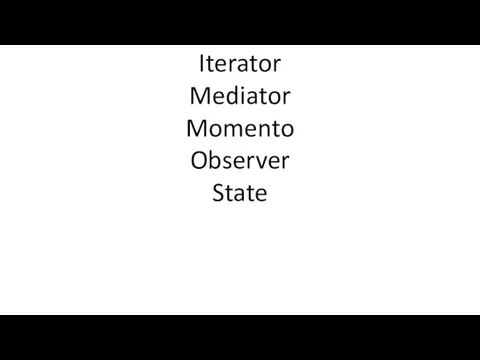 Iterator Mediator Momento Observer State. Назначение паттерна Iterator
Iterator Mediator Momento Observer State. Назначение паттерна Iterator Типология телеканалов
Типология телеканалов Префикс-функция. Алгоритм Кнута-Морриса-Пратта
Префикс-функция. Алгоритм Кнута-Морриса-Пратта Единый урок безопасности в сети Интернет
Единый урок безопасности в сети Интернет Поиск и анализ научной информации в наукометрических базах данных
Поиск и анализ научной информации в наукометрических базах данных Искусственный интеллект
Искусственный интеллект Virus vs. Antivirus
Virus vs. Antivirus Волоконная оптика и её использование в оптоинформатике
Волоконная оптика и её использование в оптоинформатике Инструкция к пользованию системой 1СДО
Инструкция к пользованию системой 1СДО Технологія СSS ( Лекція 5, частина 2)
Технологія СSS ( Лекція 5, частина 2) Codecraft PHP. PHP - PHP: Hypertext Preprocessor предварительный обработчик гипертекста. (Урок 1)
Codecraft PHP. PHP - PHP: Hypertext Preprocessor предварительный обработчик гипертекста. (Урок 1) Кодирование звуковой информации
Кодирование звуковой информации Аудио и видео фрагменты в HTML документ
Аудио и видео фрагменты в HTML документ Презентации по теме Моделирование и формализация
Презентации по теме Моделирование и формализация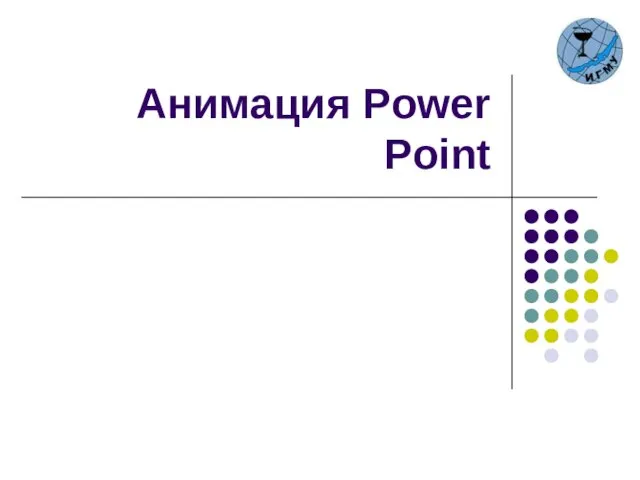 Анимация Power Point
Анимация Power Point История развития ЭВМ
История развития ЭВМ Графический дизайн. Принцип сетки
Графический дизайн. Принцип сетки Своя игра по информатике, 9 класс
Своя игра по информатике, 9 класс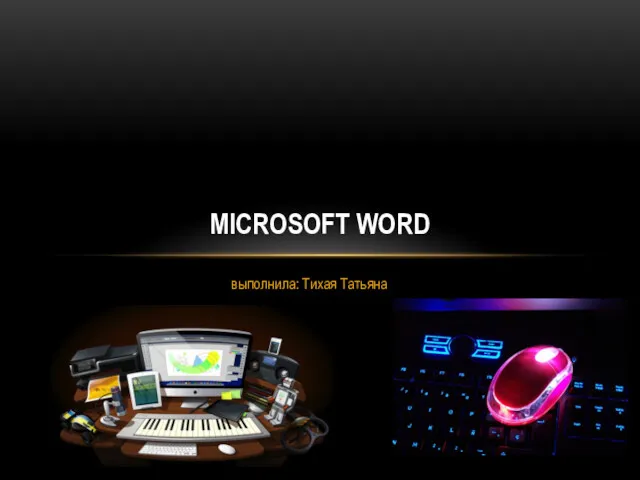 Microsoft Word
Microsoft Word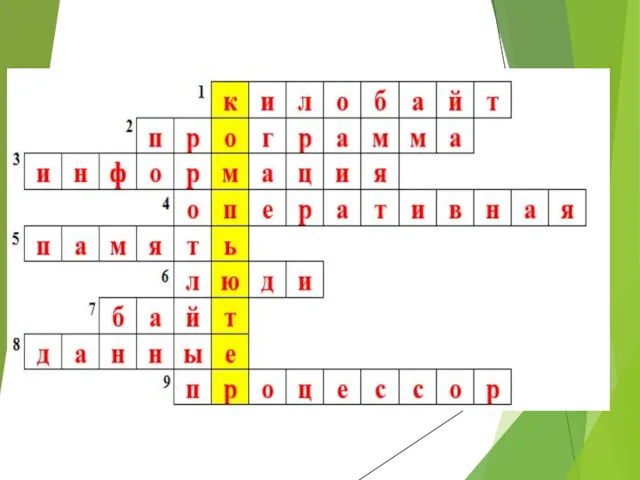 Устройство компьютера. 7 класс
Устройство компьютера. 7 класс Персональный компьютер: устройство и принцип работы
Персональный компьютер: устройство и принцип работы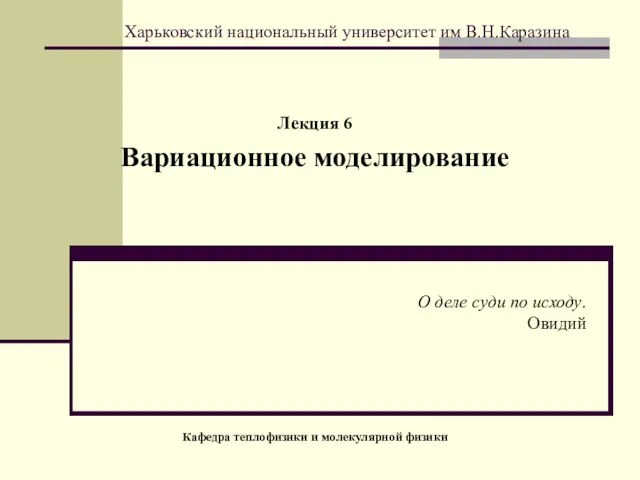 Вариационное моделирование
Вариационное моделирование